JavaScript Nascondi/Mostra elementi
-
Usa la proprietà
style.visibilityper nascondere/mostrare gli elementi HTML -
Usa la proprietà
style.displayper nascondere/mostrare gli elementi HTML -
Usa
hide()/show()di jQuery per nascondere/mostrare gli elementi HTML -
Usa jQuery
toggle()per nascondere/mostrare elementi HTML -
Usa
addClass()/removeClass()per nascondere/mostrare gli elementi HTML
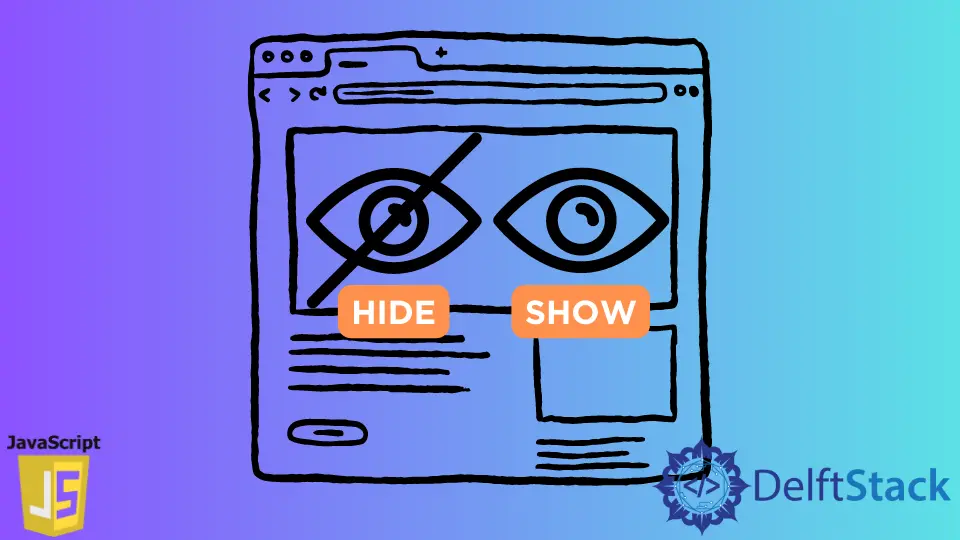
Spesso ci imbattiamo in situazioni in cui vogliamo alternare tra visualizzare e nascondere un elemento. Questo tutorial introduce come nascondere/mostrare un elemento in JavaScript.
Usa la proprietà style.visibility per nascondere/mostrare gli elementi HTML
La proprietà style.visibility, se impostata su hidden, rende nascosto l’elemento target, ma non lo rimuove dal flusso. Quindi, l’elemento di destinazione viene visualizzato ma non visibile. Non influisce sul layout e consente ad altri elementi di occupare il loro spazio naturale. Possiamo rendere nuovamente visibile l’elemento target reimpostando la proprietà su visibile.
document.getElementById(id).style.visibility = 'visible'; // show
document.getElementById(id).style.visibility = 'hidden'; // hide
Usa la proprietà style.display per nascondere/mostrare gli elementi HTML
La proprietà style.display, se impostata su none, rimuove l’elemento di destinazione dal normale flusso della pagina e consente al resto degli elementi di occupare il suo spazio. Sebbene l’elemento target non sia visibile sulla pagina, possiamo comunque interagire con esso tramite DOM. Tutti i discendenti sono interessati e non vengono visualizzati proprio come l’elemento padre. Possiamo rendere nuovamente visibile l’elemento target impostando la proprietà su block. Si consiglia di impostare display come '' perché block aggiunge un margine a un elemento.
document.getElementById(id).style.display = 'none'; // hide
document.getElementById(id).style.display = ''; // show
Usa hide() / show() di jQuery per nascondere/mostrare gli elementi HTML
Il metodo show() ci aiuta a visualizzare gli elementi nascosti tramite il metodo display:none o jQuery hide(). Non è in grado di visualizzare elementi la cui visibilità è nascosta. Accetta i seguenti tre parametri:
Speed: Specifica la velocità di ritardo dell’effetto di dissolvenza.Easing: Specifica la funzione di easing utilizzata per passare allo stato visibile/nascosto. Prende due valori diversi:swingelinear.Callback: è una funzione eseguita al termine dell’esecuzione del metodoshow().
Allo stesso modo, il metodo jQuery hide() aiuta a nascondere gli elementi selezionati. Richiede gli stessi parametri 3 di show().
$('#element').hide(); // hide
$('#element').show(); // show
Usa jQuery toggle() per nascondere/mostrare elementi HTML
Il jQuery toggle() è un metodo speciale che ci permette di alternare tra il metodo hide() e show(). Aiuta a rendere visibili gli elementi nascosti e gli elementi visibili nascosti. Prende anche gli stessi tre parametri dei metodi hide() e show() di jQuery. Richiede anche un quarto parametro di visualizzazione che aiuta a alternare l’effetto Nascondi/Mostra. È un parametro booleano che, se impostato su false, nasconde l’elemento.
$('div.d1').toggle(500, swing); // toggle hide and show
Usa addClass()/removeClass() per nascondere/mostrare gli elementi HTML
La funzione addClass() ci aiuta ad aggiungere una classe all’elenco di classi esistente di un elemento e removeClass() ci aiuta a rimuoverla. Possiamo usare queste funzioni per attivare/disattivare Nascondi/Mostra scrivendo una classe personalizzata che nasconde l’elemento e quindi aggiungendolo e rimuovendolo dall’elenco delle classi.
.hidden{display: none} $('div').addClass('hidden'); // hide
$('div').removeClass('hidden'); // show
Harshit Jindal has done his Bachelors in Computer Science Engineering(2021) from DTU. He has always been a problem solver and now turned that into his profession. Currently working at M365 Cloud Security team(Torus) on Cloud Security Services and Datacenter Buildout Automation.
LinkedIn